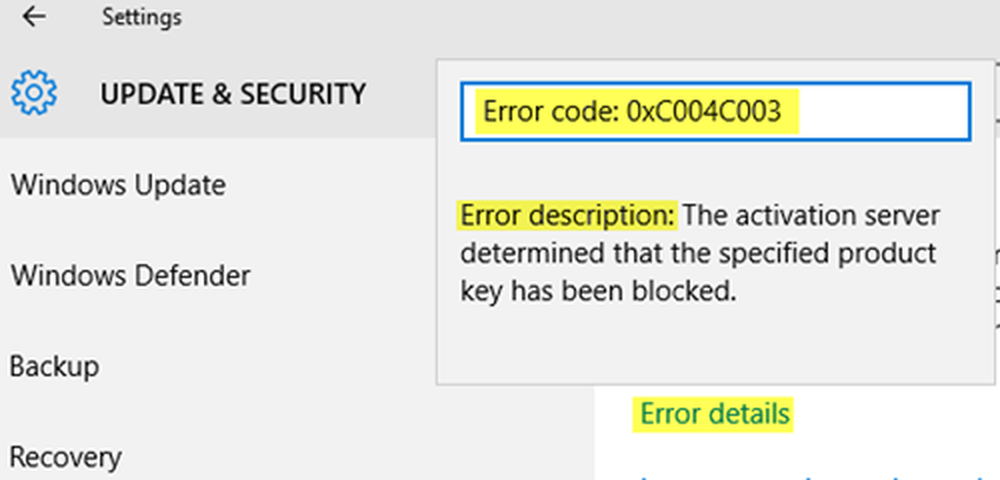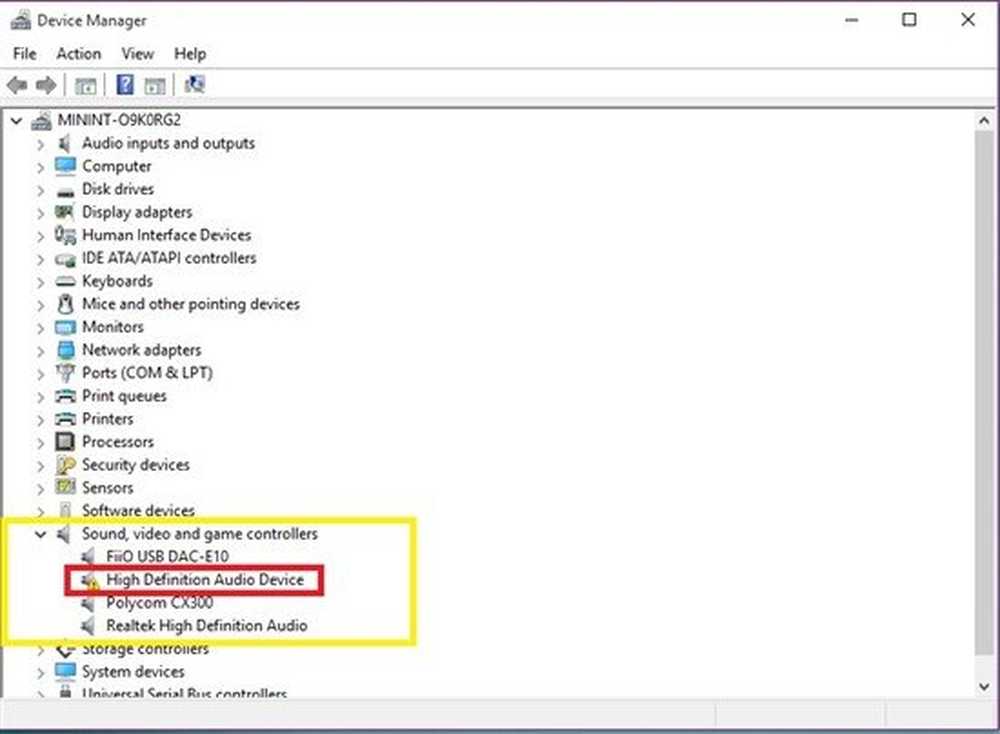Fehlerbehebung bei Problemen mit der Oberflächenwahl

Das Oberflächenzifferblatt ist ein Peripheriegerät für Ihr Windows-Gerät. Es bietet ein breites Spektrum an kreativen Funktionen. Mit einfachen Zügen kann dieses Zubehörteil beispielsweise die am häufigsten verwendeten Verknüpfungen aufrufen, die Mediensteuerelemente an Ihre Lieblingsmusik anpassen oder Titel überspringen und Dokumente in Microsoft Word durchblättern.
Sie können das Gerät mit einem beliebigen Bluetooth-basierten PC koppeln. Normalerweise ist dieser Vorgang unkompliziert. Bei einigen Gelegenheiten kann es jedoch zu Schluckaufzeiten kommen. Hier haben wir einige Schritte zur Fehlerbehebung vorgeschlagen, die Ihnen bei der Lösung des Problems helfen können.

Probleme bei der Oberflächenwahl beim Pairing
Microsoft Dial wird meistens als koppelbares Gerät angezeigt. Beim Paaren versucht eines der beiden Dinge:
- Der Pairing-Vorgang startet nicht und bricht ab. Es wird die folgende Meldung angezeigt:Das hat nicht funktioniert. Versuchen Sie es erneut und stellen Sie sicher, dass Ihr Eingabegerät noch immer erkannt werden kann." Oder,
- Der Pairing-Vorgang beginnt (angezeigt durch den Fortschrittsbalken) und bricht dann in der Mitte ab.Treiberfehler“.
Versuchen Sie Folgendes, wenn Ihr Surface Dial nicht fehlschlägt.
Vergewissern Sie sich zunächst, dass Sie die Pairing-Schritte befolgt haben. Sie können dies bestätigen, indem Sie Ihren PC einschalten, das Windows-Startlogo öffnen, Einstellungen auswählen, zu Geräte wechseln und dann die Bluetooth-Option auswählen. Aktivieren Sie die Bluetooth-Option.
Ziehen Sie dann an Ihrem Surface Dial den Boden heraus, um das Batteriefach zu öffnen. Stellen Sie sicher, dass sich zwei AAA-Batterien im Inneren befinden.
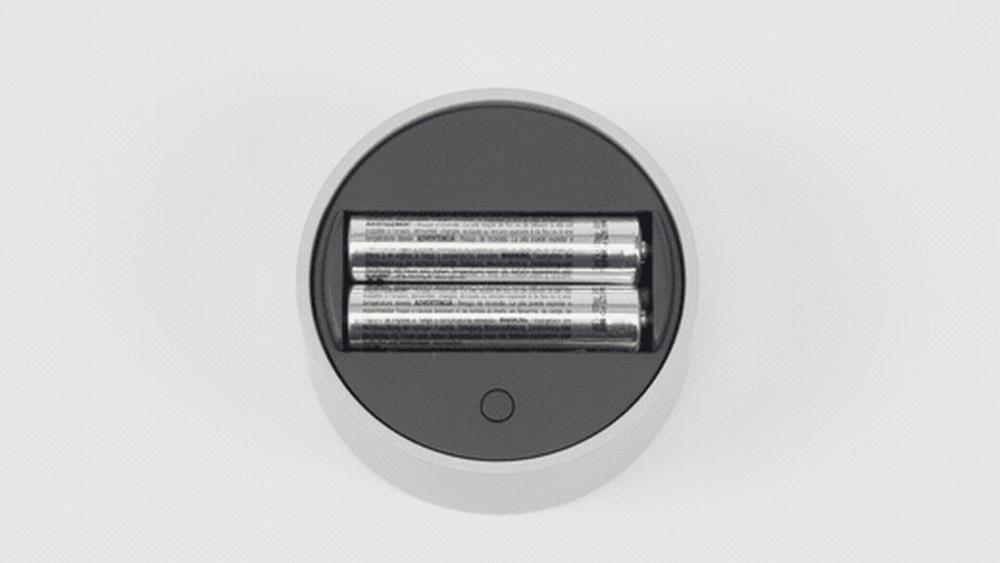
Wenn die Batterien vorhanden sind, entfernen Sie die Batterielasche von der Unterseite Ihres Surface Dial.
Drücken Sie nun die Taste an den Batterien und halten Sie sie gedrückt, bis die Bluetooth-Anzeige blinkt - sie befindet sich gegenüber der Taste auf der anderen Seite der Batterien.
Wenn Sie hier festsitzen und das Verbindungslicht nicht blinken sehen, tauschen Sie die Batterien aus. Wenn die LED für die Paarung dreimal blinkt und dann aufhört, bedeutet dies, dass Surface Dial mit einem anderen Gerät in Reichweite gekoppelt ist. Gehen Sie zu diesem Gerät und entfernen Sie es als Bluetooth-Gerät.
Kehren Sie anschließend zu Ihrem Windows-PC zurück, wählen Sie in der Liste auf dem Bluetooth-Bildschirm unter Einstellungen die Option Surface Dial aus, und wählen Sie dann Pair aus.
Bringen Sie die Unterseite des Surface Dial wieder an und entfernen Sie den Schutzfilm, falls Sie dies noch nicht getan haben.
Wenn Sie feststellen, dass Ihr Gerät mit Ihrem Gerät gekoppelt ist, aber nicht ordnungsgemäß funktioniert, versuchen Sie es mit dieser Lösung.
Entfernen Sie die Batterien in Surface Dial, um sie zurückzusetzen. Sie müssen es nicht erneut koppeln.
Entfernen Sie anschließend Surface Dial aus den Bluetooth-Einstellungen und fügen Sie es erneut hinzu.
Wenn Sie damit fertig sind, starten Sie Ihren PC neu (nicht herunterfahren), deinstallieren Sie die Treiber und installieren Sie sie erneut. Starten Sie nun Ihren PC einfach neu (nicht herunterfahren).
Bitte beachten Sie, dass Sie, bevor Sie eine der folgenden Optionen ausprobieren, die Unterseite des Surface Dial ziehen, um das Batteriefach zu öffnen. Halten Sie die Pairing-Taste einige Sekunden lang gedrückt und vergewissern Sie sich, dass die LED-Pairing-LED dreimal blinkt und dann dauerhaft anhält. Wenn dies nicht der Fall ist oder das Licht öfter blinkt, gehen Sie durch die Schritte zum Pairing von Surface Dial. Sobald die LED-Anzeige drei Mal blinkt, können Sie die oben aufgelistete Lösung ausprobieren.
Quelle.